当記事では、無線LANが切れる原因4選と対策について紹介します。

無線LANでインタネットに接続しているんだけど、
・繋がらなくなった
・速度が出ない
・ZoomやTeams、Webexなどのビデオ通話中に途切れたりカクカクしてしまう
こんなお悩みについて、初心者にもわかりやすくお答えします。
- 無線LANとは(Wi-Fiとの違い)
- 無線LANが切れる原因4選と対策
私は社内外の多くの方にアドバイスし解決してきました。

コロナ禍で在宅勤務する方が増え、社内外の方々とZoomやTeams、Webexでビデオ通話するようになって気付いたのですが、無線LAN接続が不安定な方が多く見られます。
通話中に途切れたりカクカクして困っていました。
一通り状況を聴いてアドバイスすると、概ね改善しました。
★人気記事★
ふるさと納税を活用して、節約・節税しましょう!
重さや大きさあたりの寄付金額(単価)が安い返礼品を量コスパランキング形式で紹介しています。
無線LANとは
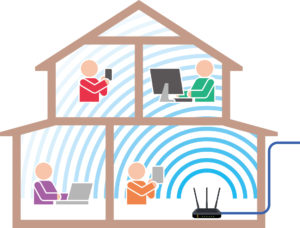
無線LANとは、電波を使って無線で通信を行うLAN※1です。
※1 LANとはLocal Area Networkの頭文字を並べたもので、会社や家庭など限られたエリアのネットワークを指します。
なお、無線LANに類似した単語に『Wi-Fi』がありますが、厳密には別物です。
Wi-Fiとは、無線LANの規格の一つです。
会社や家庭などでインターネットに接続する際、無線LANとしてWi-Fiを使うケースが圧倒的に多いことから、当記事では『無線LANの規格であるWi-Fi』について説明しています。
無線LANが切れる原因4選
無線LANは環境により、頻繁に切れたりが速度が出ないことがあります。
原因が分からずに悩まれている方も多いのではないでしょうか。
無線LANが不安定になる主な原因は、事例が多い順に下記4つです。
原因と対策について詳しく解説します。
1. 原因:電波干渉
特に集合住宅にお住まいの方に多い原因が電波干渉です。
無線LANは2.4GHz帯や5GHz帯を利用しますが、複数の無線ネットワークが互いに電波干渉しないように周波数帯をさらに細かく区分して通信します。
その区分一つひとつをチャネルと呼びます。
安定して接続するためには自宅と隣家それぞれのチャネルの重複を避ける必要があります。
実際、チャネルの重複が頻繁に発生してしまうものなのでしょうか。
私は集合住宅に住んでいるのですが、事例として自宅に飛び交う無線LANチャネルの状況を紹介します。
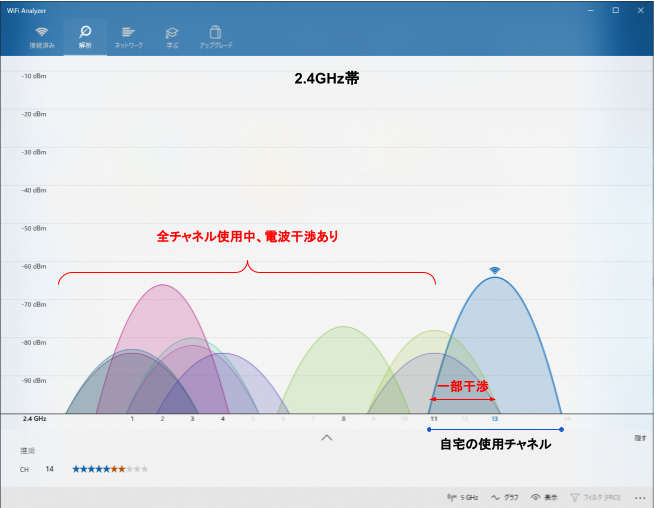
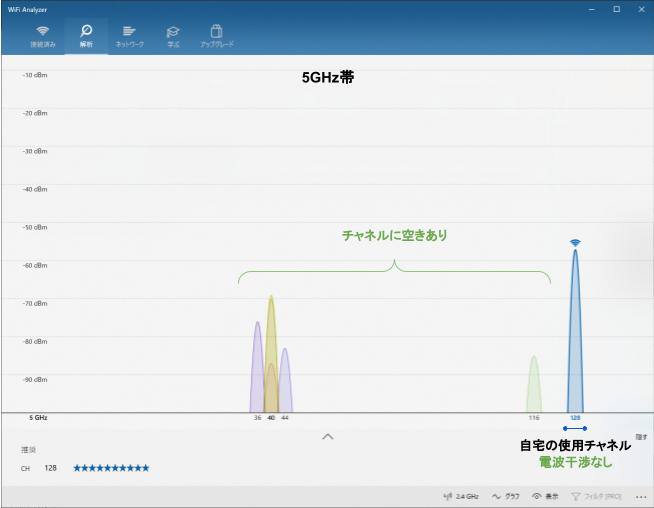
いかがでしょうか?
昨今、どの家庭でも無線LAN環境が当たり前になったことで、電波干渉の発生確率が高くなってしまいました。
対策1:空きチャネルへ変更する
対策は空きチャネルへの変更です。
自宅の無線LANチャネル状況を確認し、干渉しているか確認しましょう。
無線LANのチャネル状況を確認するためのおすすめソフトウェアはこちらです。
| ソフトウェア | OS | 提供 | 費用 | 入手先 | 備考 |
|---|---|---|---|---|---|
| WiFi Analyzer | Windows | Matt Hafner氏 | 無料 | Windows Store | |
| WiFi Analyzer (open-source) | Android | VREM Software Development | 無料 | Playストア | オープンソース、広告なし |
| AirMacユーティリティ | Mac/iOS | Apple | 無料 | App Store | Apple純正 |
干渉していたらルータの設定から空きチャネルへ変更します。
5GHz帯は2.4GHz帯に比べてチャネルの選択数が多いため、干渉する確率が相対的に低くなります。
お使いの端末が5GHz帯に対応していれば、5GHz帯で接続することをおすすめします。
対策2:チャネルを自動で切り替える機器にする
手動でのチャネル確認と切り替えが面倒な方は、下記機能の付いたルータを導入しましょう。
- オートチャネルセレクト:電波状況の良いチャネルに自動的に切り替える
- バンドステアリング :電波状況の良い2.4GHz/5GHz帯に自動的に切り替える
2つの機能が付いた無線ルータのおすすめはこちらです。
(後述するメッシュWi-Fi機能も付いています)
2. 原因:端末の動作不良
2番目に多い原因が端末(パソコン、スマホ 等)の動作不良です。
快適にインターネット接続ができていたのに、急に不安定になったらこれが原因の可能性が高いです。
対策:端末を再起動する
こちらの対策は簡単です。
端末(パソコン、スマホ 等)の再起動(電源オフオン)をしてください。
3. 原因:ネットワーク機器の動作不良
3番目に多い原因がネットワーク機器(ルータ、ONU、モデム 等)の動作不良です。
端末の動作不良よりは発生する可能性が低いですが、ネットワーク機器もまれに発生します。
快適にインターネット接続ができていたのに、ここ数日不安定になり、電波干渉ではなかった場合、ルータまたはその上部のONU(光回線終端装置)やモデムの動作不良が原因の可能性があります。
対策:ネットワーク機器を再起動する
こちらの対策も、端末と同様です。
ネットワーク機器(ルータ、ONU、モデム 等)を全て再起動してください。
具体的には、ルータやONU/モデムを全てコンセントからプラグを抜きます。
その後、ONU/モデム、ルータの順※2にプラグを差し込めば再起動します。
※2 順番の目的はまれに発生するネットワーク接続エラーの回避です。
4. 原因:電波が物理的に届きにくい
根本原因として、無線LANルータからの電波が端末まで物理的に届きにくいことが考えられます。
電波の電力はルータからの距離が離れるほど減衰していきます。
また、壁や扉、天井などの遮蔽物があると、材質によっては激しく減衰してしまいます。
対策1:無線ルータの設置場所を工夫する
対策として、まずはルータの設置場所を工夫しましょう。
電波はルータのアンテナから球体状に放出されますので、なるべく家の中心に取り付けると良いです。
取り付ける高さは下記を意識すると良いでしょう。
一方、やってはいけないことは下記のとおりです。
対策2:中継機を増設する
設置場所を工夫しても改善しない場合、中継機を増設してアクセスポイントを増やしましょう。
中継機能のあるルータでも代用できます。
注意点としては、親機(既存ルータ)と子機(増設ルータ)が中継機能として動作するかを事前に確認して下さい。
主なメーカの製品であればホームページに記載されています。
予算が許せばメッシュWi-Fi機能がおすすめです。
中継機能より高品質で、設定も容易です。
注意点としては、親機(ルータ)と子機(増設ルータ/中継機)どちらも メッシュWi-Fi機能に対応している必要があります。
電波干渉対策でも紹介したルータはメッシュWi-Fi機能も付いていますのでおすすめです。
まとめ
当記事では、無線LANが切れる原因4選と対策について紹介しました。
まとめると下記のようになります。
- 無線LANとは、電波を使って無線で通信を行うLAN
- Wi-Fiは無線LANの規格の一つ
- 無線LANが切れる原因4選
- 電波干渉
- 対策1:空きチャネルへ変更する
- 対策2:チャネルを自動で切り替える機器にする
- 端末(パソコン、スマホ 等)の動作不良
- 対策:端末を再起動する
- ネットワーク機器(ルータ、ONU、モデム 等)の動作不良
- 対策:ネットワーク機器を再起動する
- 電波が物理的に届きにくい
- 対策1:無線ルータの設置場所を工夫する
- 中継機を増設する
- 電波干渉
この記事が少しでもお役に立てたら幸いです。
最後まで読んでいただきありがとうございました。
★人気記事★
ふるさと納税を活用して、節約・節税しましょう!
重さや大きさあたりの寄付金額(単価)が安い返礼品を量コスパランキング形式で紹介しています。


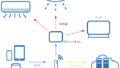

コメント
我が家も、たまーに不安定になる時があるので、記事を参考にしたいと思います。
ブログ運営がんばってくださいね🥰
コメント頂きありがとうございます。
お役に立てれば幸いです☆